 파이어폭스의 충돌 여부를 시작할 때 또는 중간에 뭔가 중요한 것,그것이 정말 실망하실 수 있습니다. 그러나 걱정하지 마세요,고칠 수 있습니다. 그리고 대부분의 경우,수정이 매우 빠르고 간단하다…
파이어폭스의 충돌 여부를 시작할 때 또는 중간에 뭔가 중요한 것,그것이 정말 실망하실 수 있습니다. 그러나 걱정하지 마세요,고칠 수 있습니다. 그리고 대부분의 경우,수정이 매우 빠르고 간단하다…
도 이러한 수정 프로그램
여기에는 7 개의 수정하는 데 도움이 되었던 다른 사용자 Firefox 다시 작동합니다. 당신이 시도 하지 않아도 그들 모두;단지 작업을 당신의 방법으로 목록을 아래로 하나를 찾을 때까지 당신은 당신을 위해 작동 합니다.
- 업데이트 Firefox
- 명확한 Firefox 캐시
- 드라이버를 업데이트
- 사용 Firefox 기능을 추가
- 업데이트 Windows
- 확인을 위한 바이러스가
- 시 Firefox
수정 1: 업데이트 Firefox
을 확인 Firefox 에서 귀하의 컴퓨터 최신할 수 있는 첫 번째 단계가 될 수 있습니다 문제를 해결하 Firefox 충돌 문제입니다. 다음은 당신이해야 할 일입니다.
- 맨 오른쪽 모서리에있는 세 줄을 클릭하고 도움말을 선택하십시오.
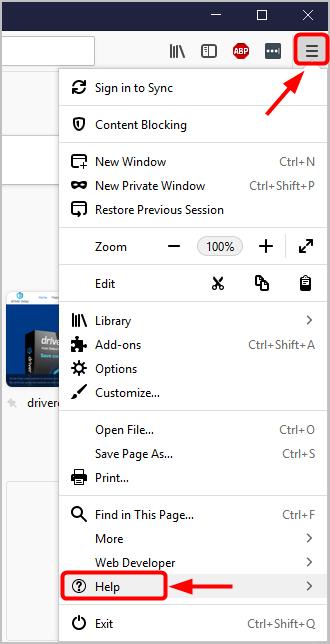
- Firefox 정보 클릭. Firefox 는 업데이트를 확인하고 자동으로 다운로드합니다.테스트하려면 Firefox 를 다시 시작하십시오. 문제가 구성되면 아래 수정 사항을 시도하십시오.
수정 2:Firefox 캐시 지우기
Firefox cashe 가 손상되었을 가능성이 있습니다. Firefox 캐시를 지우려고 시도하고 브라우저가 시작되고 제대로 작동 할 수 있는지 확인할 수 있습니다.
- 오른쪽 상단의 메뉴 버튼을 클릭하십시오.
- 라이브러리 선택>>최근 기록 지우기.
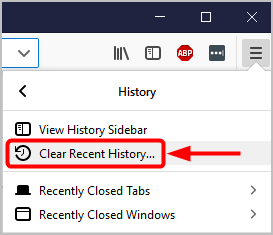
- 작은 창이 나타납니다와 요청을 위해 당신에 관한 정보를 삭제합니다. 모든 확인란을 선택하고 시간 범위를 모든 것으로 설정하십시오.
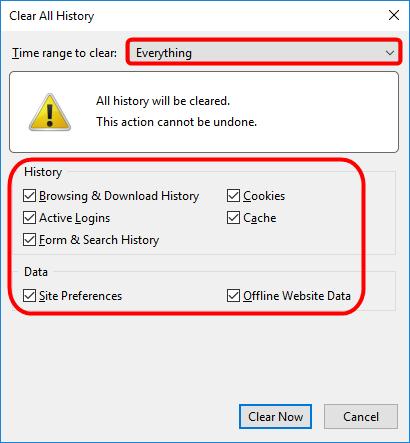
- 지금 지우기를 클릭하십시오.
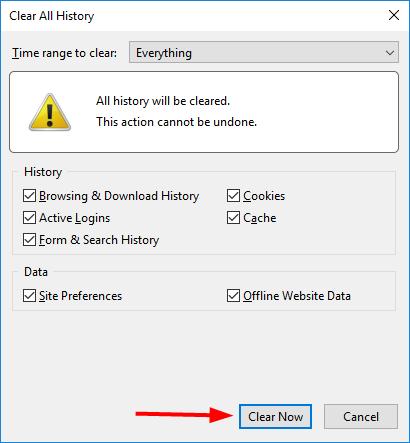
- 면 모든 것이 명확하고,가까운 Firefox 다음 그것을 다시 시작하는 테스트를 위한 당신의 문제입니다.
수정 3:드라이버 업데이트
컴퓨터에 누락되거나 오래된 드라이버가 있으면 Firefox 가 충돌 할 수도 있습니다. 당신은 더 나은 문제를 해결하기 위해 PC 에서 장치 드라이버를 업데이트 시도 할 수 있습니다.
드라이버를 업데이트하는 방법에는 수동 및 자동으로 두 가지가 있습니다.
수동 드라이버 업데이트 업데이트할 수 있습니다 당신의 장치 드라이버에 의해 수동으로 장치 제조업체의 웹 사이트 검색에 대한 가장 최근에 올바른 드라이버입니다. 정확한 장치 모델 및 Windows 버전과 호환되는 드라이버를 선택해야합니다.
자동 드라이버 업데이트하는 경우—당신이 시간이 없,인내심이나 컴퓨터 기술을 모든 드라이버를 업데이트를 수동으로 대신,그것으로 자동으로 드라이버 쉽습니다.
드라이버 쉬운 자동으로 시스템을 인식하고 그것에 대한 올바른 드라이버를 찾을 수 있습니다. 당신이 필요가 없을 정확히 알고 있는 시스템 실행하는 컴퓨터,당신은하지 않는 문제가 될 필요가에 의해 잘못된 것을 다운로드,당신은 필요가 없을 만들기에 대해 걱정하는 실수를 설치하는 경우. 운전자는 모든 것을 쉽게 처리합니다.
- 다운로드 및 설치 드라이버 쉬운.
- 드라이버를 쉽게 실행하고 지금 스캔을 클릭하십시오. Driver Easy 는 컴퓨터를 스캔하고 문제가있는 드라이버를 감지합니다.
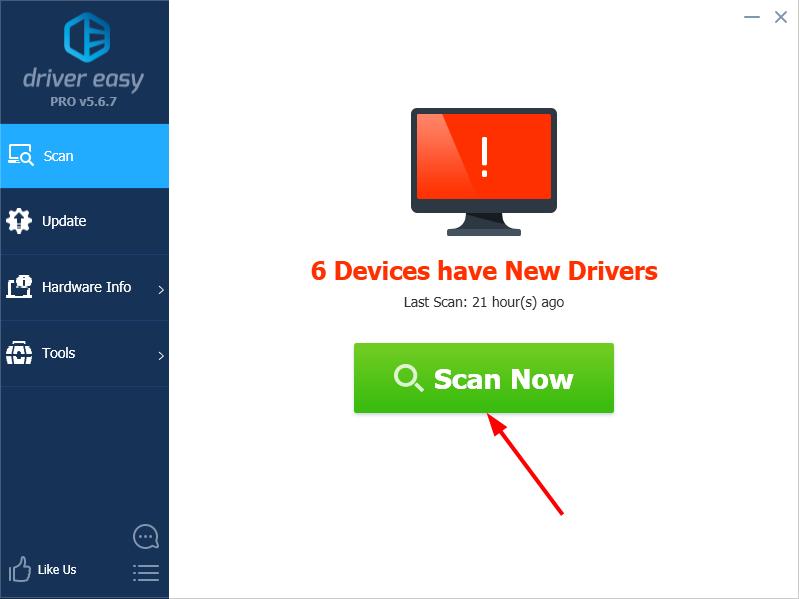
- 업데이트 버튼을 클릭하여 다음을 표시 장치를 자동으로 올바른 버전을 다운로드 드라이버,다음 당신 수동으로 설치할 수 있습니다(당신이 이것을 할 수 있는 무료 버전)입니다.
거나 클릭하 모두 업데이트를 자동으로 다운로드하여 설치하는 올바른 버전의 모든 드라이버 누락되었거나 최신이 시스템입니다. (이것은 완전한 지원과 30 일 환불 보장과 함께 제공되는 프로 버전이 필요합니다. 모두 업데이트를 클릭하면 업그레이드하라는 메시지가 표시됩니다.)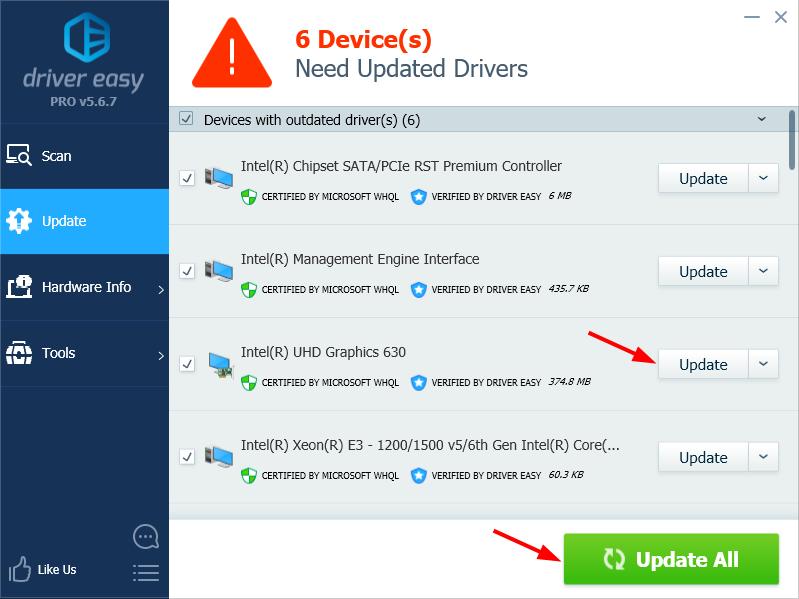
참고: 도움이 필요하면 Driver Easy 의 지원 팀에 문의하십시오 [email protected].
- 프로세스를 완료하려면 PC 를 다시 시작하십시오.
수정 4:Firefox 추가 기능 비활성화
Firefox 추가 기능에는 확장 기능,테마 및 플러그인이 포함됩니다. 위의 단계를 수행하면 문제가 해결 될 수 있지만 그렇지 않은 경우 Firefox 에서 추가 기능을 비활성화하려고 할 수 있습니다.
- Firefox 에서 메뉴 버튼을 클릭하고 추가 기능을 선택하십시오.
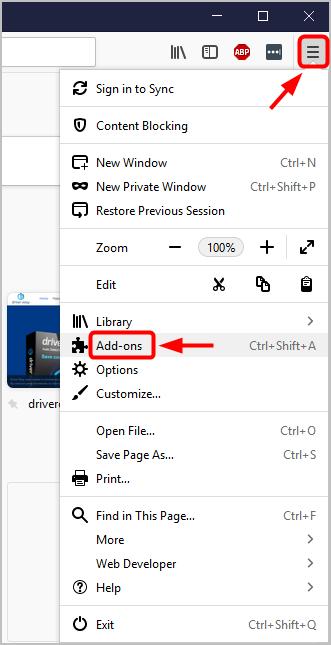
- 에서 추가 기능 Manager tab,
- 을 사용하지 않도록 설정하려면 확장자 또는 테마,확장을 클릭 또는 테마를 선택,추가 기능을 비활성화하려고 사용 불가 버튼을 클릭합니다.
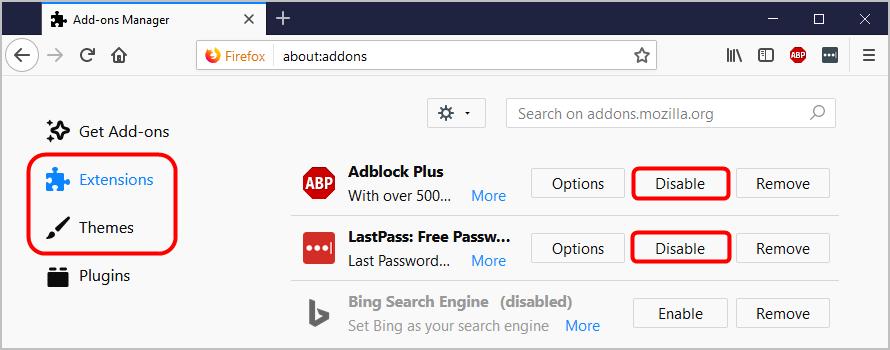
- 플러그인을 사용하지 않으려면,플러그인을 클릭하를 선택,플러그인을 비활성화하려고 선택하지 않을 활성화에서 드롭다운 메뉴로 이동합니다.문제가 해결되었는지 확인하려면 Firefox 를 다시 시작하십시오.
- 을 사용하지 않도록 설정하려면 확장자 또는 테마,확장을 클릭 또는 테마를 선택,추가 기능을 비활성화하려고 사용 불가 버튼을 클릭합니다.
수정 5: Windows 업데이트
Windows 업데이트를 수동으로 확인하여 최신 보안 및 안정성 수정 사항을 모두 갖추고 있는지 확인할 수 있습니다.
- 시작 버튼을 클릭 한 다음 설정 아이콘을 클릭하십시오.
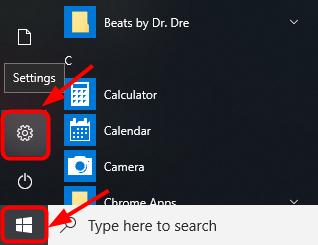
- 클릭 업데이터&보안.
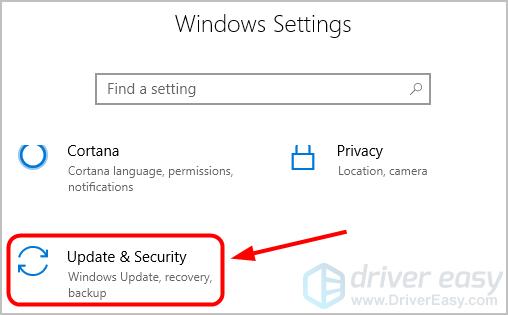
- Windows Update 를 선택하고 업데이트 확인 버튼을 클릭하십시오.
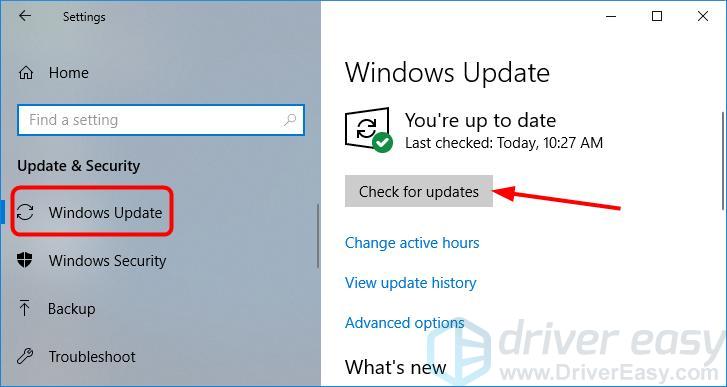
수정 6:바이러스 확인
바이러스가 문제를 일으킬 수 있습니다. 그래서 당신은 당신의 시스템에 바이러스 검사를 실행할 수 있습니다.맬웨어가 발견되면 바이러스 백신 프로그램에서 제공하는 지침에 따라 문제를 해결하십시오.
그런 다음 PC 를 다시 시작하고 Firefox 충돌 문제가 해결되는지 확인하십시오.
해결 7:시 Firefox
경우에도 당신을 위해 일할 수 있습 다음과 같은 조치를 취하시 Firefox:
- 가까운 파이어 폭스(는 경우 Firefox)열려 있습니다.
- 키보드에서 Windows 로고 키와 R 을 함께 눌러 실행 상자를 엽니 다.
- 컨트롤을 입력하고 Enter 키를 눌러 제어판을 엽니 다.
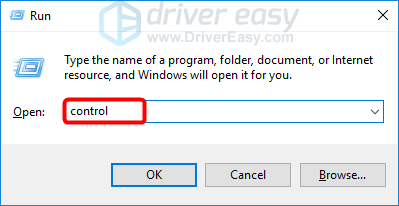
- 카테고리 보기의 프로그램에서 프로그램 제거를 클릭합니다.
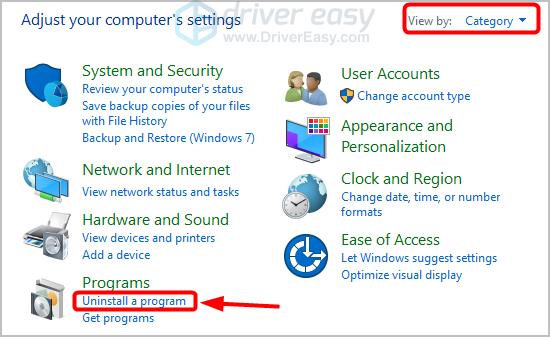
- Mozilla Firefox 에서 마우스 오른쪽 버튼을 클릭 한 다음 제거를 클릭하십시오.
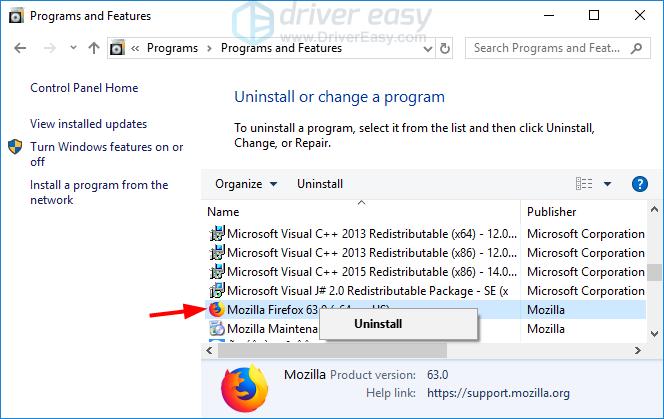
- 있는지 확인 Firefox 설치 폴더에 위치한 이들 중 하나 폴더를 삭제:
- C:\Program Files\Mozilla Firefox
- C:\Program Files(x86)\Mozilla Firefox
- Firefox 공식 웹 사이트 다운의 새로운 복사본어 있습니다.
- 다운로드 한 파일을 두 번 클릭하고 프롬프트에 따라 설치 프로세스를 계속하십시오.